Всичко за създаването на потребителски изображения на Windows 8 Recovery

- 908
- 228
- Angelo Monahan
Функцията за нулиране на компютър, присъстващ в Windows 8 в първоначалното състояние, е много удобно нещо и в много случаи той е в състояние значително да улесни живота на потребителя. Първо, нека поговорим за това как да използваме тази функция, какво точно се случва, когато компютърът е възстановен и в какви случаи и след това преминаваме към това как да създадем потребителско изображение на възстановяване и защо може да бъде полезно. См. Също така: Как да създадете резервно копие на Windows 10.
Друга по същата тема: Как да пуснете лаптоп за фабрични настройки
Ако отворите десния панел за прелести в Windows 8, щракнете върху параметрите и след това - „Промяна на компютърните параметри“, отидете в раздела „Общи“ параметри и превъртете малко надолу, тогава ще намерите „изтриването на всички Данни и прозорците рафинират ". Този артикул, както е написан в намека, е препоръчително да използвате в случаите, когато искате, например, да продадете компютъра си и следователно трябва да го донесете в състояние на фабриката, както и кога трябва да преинсталирате Windows, Най -вероятно ще бъде по -удобно, как да се забърквате с дискове и зареждане на флаш устройства.

Когато нулирате компютъра, по този начин използва изображението на системата, записана от производителя на компютър или лаптоп и съдържа всички необходими драйвери, както и напълно ненужни програми и комунални услуги. Това е, ако сте закупили компютър с предварително инсталиран Windows 8. Ако сами сте инсталирали Windows 8, тогава няма такова изображение на компютъра (когато се опитвате да възстановите компютъра, ще бъдете помолени да вмъкнете дистрибуция), но можете да го създадете, за да можете винаги да възстановите системата. И сега за това как да го направя, както и защо потребителското изображение на възстановяването на този лаптоп или компютър може да бъде полезно, където вече има изображение, инсталирано от производителя.
Защо се нуждаете от потребителско изображение на реставрация на Windows 8
Малко за това защо може да бъде полезно:
- За тези, които са инсталирали Windows 8 самостоятелно - след като сте преминали определено време с драйверите, инсталирахте най -необходимите програми за себе си, които инсталирате всеки път, кодеци, архиви и всичко останало - време е да създадете потребителско изображение на реставрация, така че следващия път, така че следващия път, когато следващия път не страдате от същата процедура и да можете винаги да (освен в случаите на повреда на твърдия диск) бързо възвърнете чистите си прозорци 8 с всичко необходимо.
- За тези, които са закупили компютър с Windows 8, най -вероятно едно от първите неща, които ще направите, като закупите лаптоп или компютър с предварително инсталиран Windows 8 - Методично изтрийте половин ненужен софтуер от него, като различни панели в a браузър, пробни антивируси и други. След това подозирам, че ще инсталирате и някои от постоянно използваните програми. Защо да не запишете изображението си за възстановяването, така че по всяко време да пуснете компютъра не към фабричните настройки (въпреки че остава такава възможност), а именно състоянието, от което се нуждаете?
Надявам се,.
Как да направите изображение на възстановяване
За да направите изображението на реставрацията на Windows 8 (разбира се, си струва само с чиста и стабилна система, в която има само това, от което наистина се нуждаете - самият Windows 8 ще бъде написан на изображението, инсталирани програми и Системни файлове, например, драйвери. Приложенията за новия интерфейс на Windows 8 няма да бъдат запазени, вашите файлове и настройки), натиснете клавишите Win + X и изберете командния ред (администратор) в менюто, което се появява. След това въведете следващата команда в командния ред (папката е посочена по пътя, а не никакъв файл):
Recimg /createMage c: \ any_ put \
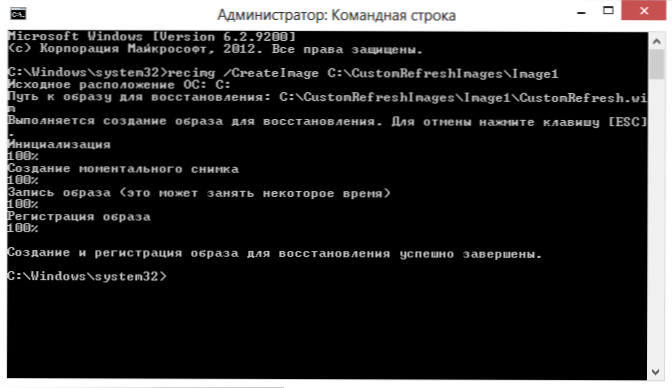
След приключване на програмата, изображението на системата ще бъде създадено в посочената папка в момента и в допълнение тя автоматично ще бъде инсталирано като изображение на възстановяването по подразбиране - t.E. Сега, когато решите да използвате функциите на компютъра за изхвърляне в Windows 8, това изображение ще бъде използвано.
Създаване и превключване между няколко изображения
Windows 8 има възможност да създаде повече от едно изображение за възстановяване. За да създадете ново изображение, просто използвайте горния екип отново, посочвайки друг начин към изображението. Както вече споменахме, ново изображение ще бъде установено като изображение по подразбиране. Ако трябва да промените изображението на използваната система по подразбиране, използвайте екипа
Recimg /setCurrent c: \ folder_ изображение
И следващият екип ще ви позволи да разберете кое от изображенията е текущата:
Recimg /показване
В случаите, когато трябва да върнете използването на изображението за възстановяване, което е записано от производителя на компютъра, използвайте следната команда:
Recimg /deregister
Тази команда изключва използването на потребителското изображение на възстановяването и ако секцията за възстановяване на производителя е на лаптопа или компютъра, тя автоматично ще се използва при възстановяване на компютър. Ако няма такъв раздел, тогава, когато нулирате компютъра, ще бъдете помолени да му предоставите флаш устройство или диск с инсталационни файлове Windows 8. В допълнение, Windows ще се върне към използването на стандартни изображения за възстановяване, ако изтриете всички файлове с потребителски изображения.
Използване на графичен интерфейс за създаване на изображения за възстановяване
В допълнение към използването на командния ред за създаване на изображения, можете да използвате и безплатната програма RecimgManager, която може да бъде изтеглена тук.
Самата програма прави всичко същото, както току -що е описана по същия начин, t.E. Всъщност това е графичен интерфейс за recimg.Exe. В мениджъра на RECIMG можете да създадете и изберете използваното изображение на Windows 8, както и да започнете възстановяването на системата, без да влизате в параметрите на Windows 8.
За всеки случай отбелязвам, че не препоръчвам да създавате изображения, така че да са - но само когато системата е чиста и няма нищо излишно в нея. Например, запазете инсталираните игри в изображението на възстановяване, не бих.
- « Приложение Microsoft, за да разберете скоростта на интернет в Windows 8
- Колко често и защо трябва да преинсталирате Windows. И е необходимо? »

